Kuidas ühendada kõvaketas arvuti või sülearvutiga

- 4275
- 548
- Mrs. Willis Schoen
Kõvaketta ühendamine sülearvuti või arvutiga ei ole väga keeruline ülesanne, sellest hoolimata ei pruugi see kunagi kokku puutuda. Selles artiklis püüan kaaluda kõiki võimalikke võimalusi kõvaketta ühendamiseks - nii sülearvuti kui ka arvuti installimise ja väliste ühendusvalikute jaoks, et vajalikud failid ümber kirjutada.
Cm. Samuti: kuidas kõvaketast murda
Ühendus arvutiga (süsteemiüksuse sees)
Küsimuse kõige tavalisem versioon on, kuidas ühendada kõvaketas arvutisüsteemi seadmega. Reeglina võib selline ülesanne silmitsi seista nendega, kes otsustasid arvuti iseseisvalt kokku panna, kõvaketta välja vahetada või kui mõned olulised andmed tuleb ümber kirjutada arvuti peamise kõvakettaga. Sellise ühenduse sammud on üsna lihtsad.
Kõvaketta tüübi määramine
Kõigepealt vaadake kõvaketast, mis on vajalik ühenduse loomiseks. Ja määrake selle tüüp - SATA või IDE. Mis tüüpi kõvaketta saab seda hõlpsalt näha kontaktid ühendava energia ja emaplaadi liidese jaoks.

Hiffle kettad IDE (SVEVVA) ja SATA (paremal)
Enamik kaasaegseid arvuteid (ja sülearvuteid) kasutab SATA liidest. Kui teil on vana HDD, mille jaoks IDE rehvi kasutatakse, võivad tekkida mõned probleemid - selline rehv teie emaplaadil võib puududa. Probleem on siiski lahendatud - piisab adapteri ostmisest IDE -st SATA -ni.
Mida ja kus ühendada
Arvutis kõvaketta kasutamiseks on peaaegu kõigil juhtudel vaja ainult kahte asja (seda tehakse arvutis välja lülitatud, kaane eemaldatud) - ühendage see võimsuse ja IDE andmevahetusrehviga. Mida ja kus ühenduse luua on näidatud alloleval pildil.

IDE kõvaketta ühendus
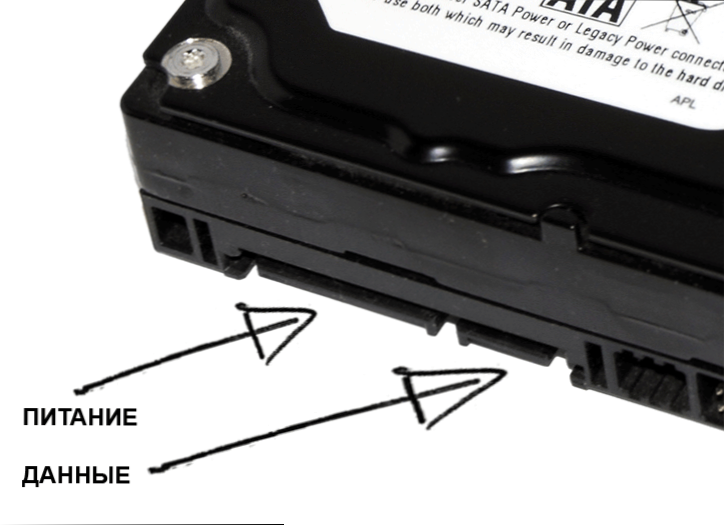
SATA kõvaketta ühendus
- Pöörake tähelepanu juhtmetele toiteallikast, leidke sobiv kõvakettale ja ühendage. Juhul, kui see ei osutu, on IDE/SATA söödaadapterid. Kui kõvakettal on kahte tüüpi toitepistikke, piisab ühendamiseks ühest neist.

- Ühendage emaplaadi kõvakettaga, kasutades SATA või IDE -traati (kui peate vana kõvaketta arvutiga ühendama, võib -olla vajate adapterit). Kui see kõvaketas on arvuti teine kõvaketas, siis tõenäoliselt tuleb kaabel osta. Ühes otsas ühendatakse see emaplaadi vastava pistikuga (näiteks SATA 2), teine kõvaketta pistikuga. Kui soovite ühendada kõvaketta sülearvutist lauaarvutiga, tehakse seda samamoodi, hoolimata suuruse erinevusest - kõik töötab.
- Soovitatav on kinnitada kõvaketas arvutis, eriti kui kavatsete seda kasutada pikka aega. Kuid isegi juhul, kui peate lihtsalt faile ümber kirjutama, ärge jätke seda rippuvasse asendisse, mis võimaldab sellel operatsiooni ajal nihkuda - kõvaketta töö ajal luuakse vibratsioon, mis võib viia kaotuseni "Ühendavast juhtmest ja HDD kahjustused.
Kui arvutiga ühendati kaks kõvaketa.
Kuidas ühendada kõvaketas sülearvutiga
Esiteks tahan märkida, et kui te ei tea, kuidas kõvaketta sülearvutiga ühendada, siis soovitaksin seda otsida vastavale meistrile, kelle jaoks arvuti remont on töö. See kehtib eriti mitmesuguste ultrabookide ja sülearvutite kohta Apple MacBook. Samuti saate välise HDD -na ühendada kõvaketta sülearvutiga, mis kirjutatakse allpool.

Sellegipoolest ei tekita mõnel juhul kõvaketta ühendamine sülearvuti asendamiseks raskusi. Reeglina märkate sellistel sülearvutitel, põhjas. Nende ühe all on kõvaketas peidetud. Kui teil on just selline sülearvuti - eemaldage vana kõvaketas ja installige uus, see on tehtud standardi 2 jaoks elementaarselt.5 -tollised kõvakettad SATA liidesega.
Ühendage kõvaketas välise draivina
Lihtsaim viis ühenduse loomiseks on kõvaketta ühendamine arvuti või sülearvutiga välise draiviga. Selleks kasutatakse sobivaid adaptereid, adaptereid, väliseid hooneid HDD jaoks. Selliste adapterite hind pole sugugi kõrge ja on harva kõrgem kui 1000 rubla.

Kõigi nende lisaseadmete töö tähendus on ligikaudu sama - adapteri kaudu kõvakettani tarnitakse nõutav pinge ja ühendus arvutiga toimub USB -liidese kaudu. Selline protseduur ei tähenda midagi keerulist ja see toimib sarnaselt tavaliste välkmängudega. Ainus asi on see, et kõvaketta kui välise kasutamise korral on vaja kasutada seadme ohutut ekstraheerimist ja mingil juhul ei lülita selle kasutamisel võimsust välja - kõrge astmega Tõenäoliselt võib see põhjustada kõvaketta kahjustusi.

